现代人对于电脑的使用越来越多,而电脑的声音是我们使用电脑时必不可少的部分。然而,有时我们可能会遇到电脑扬声器无声的问题,这给我们的使用带来了困扰。本文将介绍如何调整电脑设置来解决扬声器无声的问题,帮助您恢复扬声器的音量。
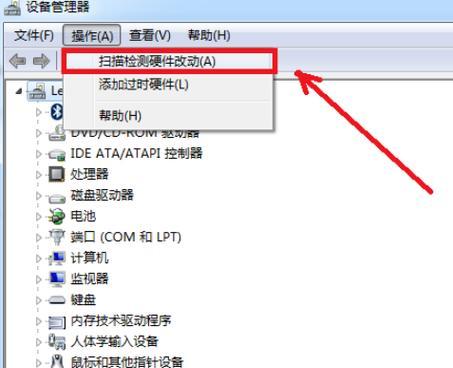
一、检查音量控制
二、检查连接线
三、检查硬件故障
四、检查驱动程序
五、检查设备管理器
六、检查默认音频设备
七、检查静音模式
八、检查音频输出设备
九、检查音频格式
十、重启音频服务
十一、升级操作系统
十二、检查杂音问题
十三、关闭虚拟环境
十四、使用音频修复工具
十五、寻求专业帮助
1.检查音量控制:打开电脑,点击右下角音量图标,确保音量没有被静音或调低。
2.检查连接线:确认扬声器与电脑的连接线没有松动或损坏。
3.检查硬件故障:检查扬声器是否正常工作,可以尝试连接其他设备进行测试。
4.检查驱动程序:打开设备管理器,检查扬声器驱动程序是否正常安装和更新。
5.检查设备管理器:确保设备管理器中没有显示任何错误或问题。
6.检查默认音频设备:确保电脑已将扬声器设置为默认音频设备。
7.检查静音模式:检查电脑是否处于静音模式,将其关闭。
8.检查音频输出设备:检查电脑的音频输出设备设置,确保扬声器被选为输出设备。
9.检查音频格式:尝试更改音频格式,可能某些格式与扬声器不兼容。
10.重启音频服务:在Windows服务中找到音频服务,重启它来解决可能出现的问题。
11.升级操作系统:如果您的操作系统版本较旧,考虑升级到最新版本来修复可能存在的问题。
12.检查杂音问题:排除其他杂音干扰,例如移动电话或其他无线设备。
13.关闭虚拟环境:关闭虚拟机或其他虚拟环境,以确保它们不会干扰扬声器。
14.使用音频修复工具:使用专业的音频修复工具来诊断和解决问题。
15.寻求专业帮助:如果以上方法仍然无法解决问题,建议向专业技术人员寻求帮助。
通过以上的调整设置,您可以尝试解决电脑扬声器无声的问题。每一步都是为了确定问题所在,并采取相应的解决方案。如果问题仍然存在,建议寻求专业帮助以获得更准确的诊断和解决方案。希望本文对您解决电脑扬声器无声问题有所帮助。
电脑扬声器无声音的解决方法
在使用电脑时,我们有时可能会遇到扬声器无声音的问题。这可能会给我们的工作、学习或娱乐带来不便。本文将为大家介绍一些解决电脑扬声器无声音问题的方法。
检查扬声器连接是否正确
我们需要检查扬声器是否与电脑正确连接。请确保插头插入正确的音频插孔,并且插头和插孔没有松动。
调整电脑音量设置
可以尝试通过调整电脑的音量设置来解决无声音问题。点击桌面右下角的音量图标,打开音量控制面板。确保主音量滑块位于适当的位置,并且未被静音。
检查扬声器电源是否正常
如果扬声器是使用电源供电的,检查电源线是否插入,并确保电源开关打开。有时候扬声器因为电源问题而无声音。
检查系统设置
在操作系统中,有时候我们需要手动设置电脑扬声器作为默认输出设备。打开“控制面板”,选择“声音”选项,进入“播放”选项卡,确认扬声器被设置为默认设备。
检查音频驱动程序
无声音问题可能是由于音频驱动程序损坏或过期引起的。更新或重新安装音频驱动程序可能会解决这个问题。进入设备管理器,找到音频设备并右键点击,选择“更新驱动程序”或“卸载设备”。
检查音频线路是否损坏
有时候扬声器的音频线路可能会损坏导致无声音。检查线路是否断裂或损坏,并尝试更换线路。
检查音频播放软件设置
如果只有特定的音频播放软件没有声音,我们可以检查该软件的设置,确保音频输出没有被禁用。
使用系统自带的故障排除工具
操作系统通常提供了一些故障排除工具,可以帮助我们诊断和解决扬声器无声音问题。可以尝试使用这些工具来解决问题。
重启电脑
有时候简单的重启电脑就可以解决扬声器无声音的问题。尝试关闭电脑,然后重新启动,看看问题是否解决。
检查其他应用程序
有时候其他正在运行的应用程序可能会导致扬声器无声音。关闭其他应用程序,然后再次测试扬声器是否有声音。
清洁扬声器
扬声器可能会因为灰尘或污垢而导致无声音问题。使用柔软的布料或刷子轻轻清洁扬声器表面。
检查音频线路连接
如果使用了外部音频设备,例如耳机或麦克风,检查其连接是否正确。确保线路插头插入正确的插孔。
升级操作系统
如果以上方法都没有解决无声音问题,可以考虑升级操作系统。某些操作系统版本可能存在与扬声器兼容性相关的问题。
寻求专业帮助
如果无法自行解决扬声器无声音问题,可以寻求专业技术人员的帮助。他们可以提供更高级别的故障排除和修复服务。
通过以上一系列的调整和检查,我们应该能够解决大部分电脑扬声器无声音的问题。如果问题仍然存在,建议寻求专业帮助。保持扬声器清洁并定期检查可以预防无声音问题的发生。希望本文能够对读者解决无声音问题提供帮助和指导。




